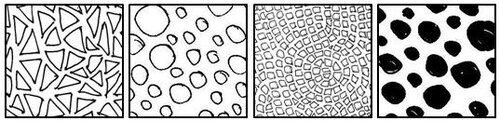Корпорация Google вчера анонсировала запуск нового сервиса — платежной системы, которая «заточена» под издателей контента различного рода, о чем уже сообщалось на хабре. Предлагаю несколько более подробную информацию о новом сервисе Google. Так вот, посредством этой платежной системы, получившей название One Pass, издатели смогут получать с читателей плату за доступ к различного роду контенту. При этом OnePass позволяет издателю самостоятельно выбрать тип доступа читателя к контенту. Это может быть, например, доступ к определенной статье, или же доступ ко всем материалам издания на определенный период.
Издатели получают возможность самостоятельно устанавливать цены для клиентов. Есть и вариант предоставления скидок — например, многие издания предоставляют скидку клиентам, которые подписаны на печатное издание, и планируют оформить подписку на доступ к электронному контенту. Стоит отметить, что новая контентная платежная система от Google создает конкуренцию аналогичному сервису Apple. При этом Google за свои услуги берет всего 10% комиссии, а вот Apple требует значительно больше — 30%.
Платежная система Google также значительно более открыта, чем сервис от Apple. Во всяком случае, при условии согласия читателей, Google предоставляет издателямимена, пароли, явки такие данные пользователей, как адрес электронной почты, имя и другие данные. Повторюсь, что это лишь при условии согласия самого подписчика.
Полученный контент читатель может открывать и на ПК, и на мобильных устройствах, включая коммуникаторы, планшеты и прочие девайсы. Для начала работы с OnePass, издатель должен зарегистрироваться, получить код для вставки на сайт и предоставить в Google список материалов, за которые издатель желает взимать плату. В настоящее время сервис уже запущен в Великобритании, Германии, Испании, Италии, Канаде, США и Франции.
Разработчики Google сообщают, что цель создания новой платежной системы — предоставить открытую и гибкую платформу, которая продолжает обязательства корпорации поддерживать издательства, журналистику и доступ к качественному контенту. Подобно First Click Free, Fast Flip и Living Stories, новая инициатива разработана для предоставления издателям беспрепятственно распространять контент в цифровом виде. Такие компании, как Axel Springer AG, Focus Online, Popular Science, Media General, NouvelObs уже присоединились к инициативе корпорации.
Via venturebeat + googleblog
Издатели получают возможность самостоятельно устанавливать цены для клиентов. Есть и вариант предоставления скидок — например, многие издания предоставляют скидку клиентам, которые подписаны на печатное издание, и планируют оформить подписку на доступ к электронному контенту. Стоит отметить, что новая контентная платежная система от Google создает конкуренцию аналогичному сервису Apple. При этом Google за свои услуги берет всего 10% комиссии, а вот Apple требует значительно больше — 30%.
Платежная система Google также значительно более открыта, чем сервис от Apple. Во всяком случае, при условии согласия читателей, Google предоставляет издателям
Полученный контент читатель может открывать и на ПК, и на мобильных устройствах, включая коммуникаторы, планшеты и прочие девайсы. Для начала работы с OnePass, издатель должен зарегистрироваться, получить код для вставки на сайт и предоставить в Google список материалов, за которые издатель желает взимать плату. В настоящее время сервис уже запущен в Великобритании, Германии, Испании, Италии, Канаде, США и Франции.
Разработчики Google сообщают, что цель создания новой платежной системы — предоставить открытую и гибкую платформу, которая продолжает обязательства корпорации поддерживать издательства, журналистику и доступ к качественному контенту. Подобно First Click Free, Fast Flip и Living Stories, новая инициатива разработана для предоставления издателям беспрепятственно распространять контент в цифровом виде. Такие компании, как Axel Springer AG, Focus Online, Popular Science, Media General, NouvelObs уже присоединились к инициативе корпорации.
Via venturebeat + googleblog